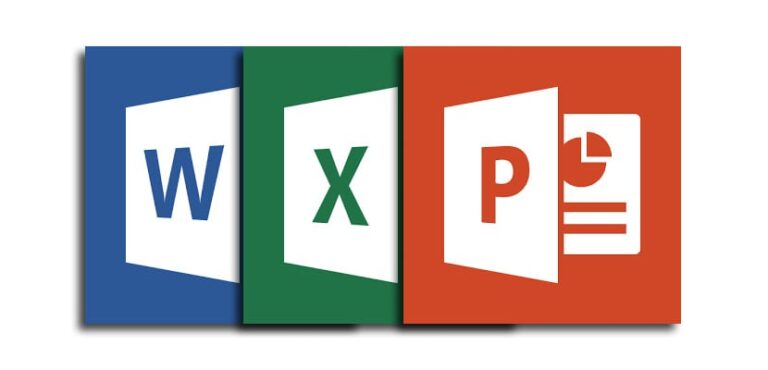Что такое безопасный режим и для чего он нужен в Windows 10?

Ранее мы имели hрассказали о безопасном режиме в Windows 10. Фактически, несколько месяцев назад мы показали вам, как его можно активировать на вашем компьютере, о чем вы можете прочитать здесь. Но, что на самом деле представляет собой этот безопасный режим? Для чего это? Ниже мы отвечаем на эти вопросы, которые наверняка возникают у многих пользователей. Чтобы было понятно, когда нам следует использовать этот режим.
Так как это важно знать, какую пользу безопасный режим имеет в операционной системе. Независимо от того, какой у вас компьютер, все пользователи Windows 10 могут использовать этот безопасный режим. Но важно знать, что это такое, помимо той пользы, которую оно нам дает. Таким образом, мы будем знать, когда его использовать.
Что такое безопасный режим
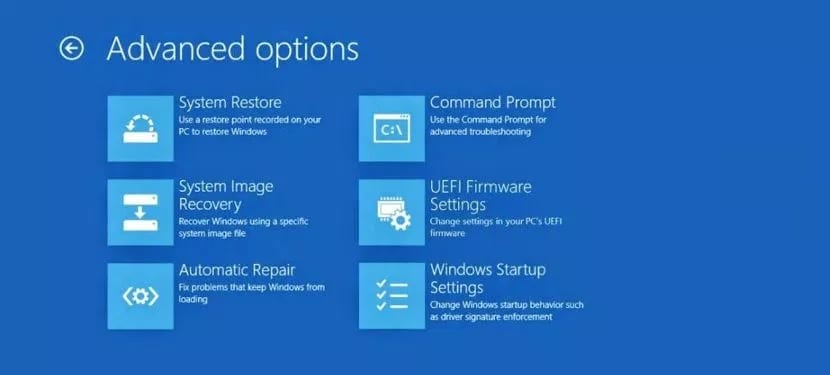
Когда вы запускаете компьютер обычным способом, Windows запускает все программы, настроенные чтобы они изначально запускались на компьютере. Это то, что включает в себя множество программ, драйверов и вообще множество элементов. Поэтому иногда может случиться так, что в этом отношении возникает проблема. Одна из программ или драйверов выходит из строя, и запуск происходит неправильно.
В случае безопасного режима Windows 10 запустит только те компоненты, необходимые для функционирования. Только те, которые строго необходимы. Именно поэтому, например, используются универсальные видеодрайверы, чтобы видео просматривалось в низком разрешении. Также не запускаются сторонние приложения. Ни те, которые вы настроили для автоматического запуска. Он будет выполнять только основные услуги.
Безопасный режим в Windows 10 предназначен для случаев, когда что-то идет не так, и вы не можете нормально получить доступ к операционной системе. Поэтому, если есть ошибка, которая блокирует его, например вредоносное ПО или синий экран. Если это произойдет, безопасный режим Будет полезно исправить эти ошибки.. Поскольку он не собирается их выполнять, это поможет вам их восстановить. Вот почему это хороший способ запустить систему для поиска конкретных ошибок.
Для чего нужен безопасный режим в Windows 10?
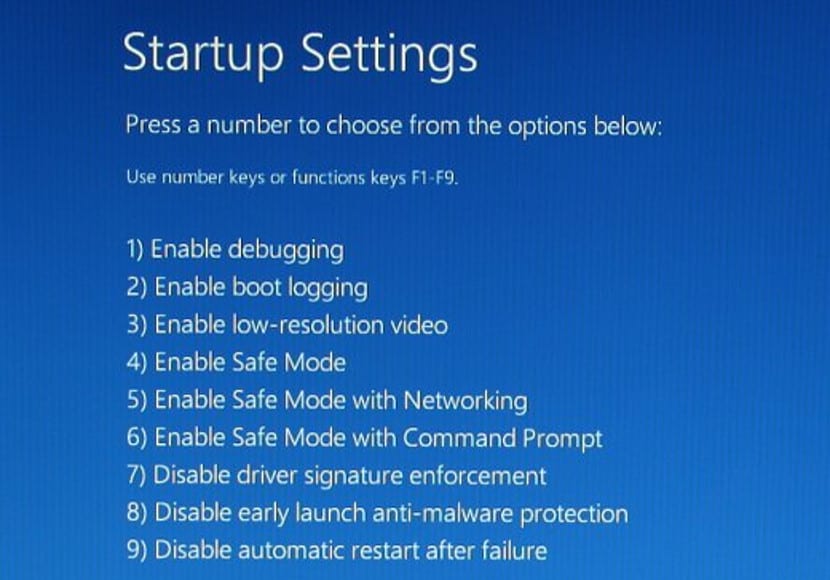
Когда вы запускаете компьютер с Windows 10 в безопасном режиме, у вас есть возможность выполнять все виды задач по обслуживанию. Так вы сможете решить проблемы, существующие на компьютере. Среди задач, которые вы можете выполнить:
- Удаление программного обеспечения: вы сможете удалить приложения в Windows 10, если выяснится, что они вызывают сбои при запуске компьютера. Таким образом, вы можете снова начать работу в обычном режиме.
- Сканирование на наличие вредоносного ПО или других угроз: Если на вашем компьютере установлен антивирус, вы сможете его запустить, поскольку Защитник Windows в этом случае не работает. Таким образом, вы можете просканировать компьютер и найти любые угрозы или вредоносные программы, которые вызывают проблемы в работе вашего компьютера. Вы можете устранить это таким образом.
- Восстановить систему на предыдущую точку: Если ваш компьютер работал нормально, но у вас возникла проблема из-за недавнего изменения, у вас всегда есть возможность восстановить компьютер до сохраненной точки, когда все было хорошо. Это хорошее решение для решения некоторых проблем, существующих в Windows 10. Таким образом, в безопасном режиме процесс не будет иметь помех.
- Проверьте, не является ли это программной ошибкой: этот безопасный режим Windows 10 помогает определить источник проблемы. Будет проанализировано, является ли это аппаратным или программным сбоем. Чтобы вы могли это выяснить и, таким образом, дать вам необходимое решение, чтобы положить этому конец.
- Обновите драйверы оборудования: Если проблема при запуске Windows вызвана драйвером, благодаря безопасному режиму с подключением к Интернету вы можете установить обновления. Таким образом, у вас не возникнет проблем с установкой и вы сможете найти сбойный драйвер. После обновления вы сможете снова начать работу в обычном режиме.